Светильник Джека
• Выпотрошим внутреннюю «мякоть» тыквы. В объектном режиме в центр нашей тыквы помещаем её уменьшенную копию. (Дублирование «Shift + D», масштабирование «S»).К большой тыкве («melon») добавляем модификатор «Boolean» с оператором «Difference», в качестве вычитаемого объекта указываем уменьшенную копию нашей тыквы («melon1»). Применяем модификатор, в результате булевой операции получаем основу для светильника. Маленькую копию можно удалить. Переходим в режим редактирования и удаляем две верхние плоскости. В результате имеем две «ёмкости» – внутреннюю и внешнюю.Объединяем их – у каждой «ёмкости» выделяем верхние ребра и объединяем их инструментом «Bridge». • Корректируем расположение ребер их перемещением и масштабированием.• Возвращаемся в объектный режим, проверяем светильник на манифолдность - «Make Manifold». (Обычно после выполнения булевых операций я выполняю эту проверку, потому что эта функция не только проверяет, но и выполняет исправление ошибок, удаление лишних элементов, если они присутствуют. Займемся вырезанием «рожицы». Формируем «улыбку» - добавляем плоскость - Mesh «Plane» и редактируем её вершины для получения объекта, вычитанием которого будем формировать «улыбку». Вершины «улыбки» вытягиваем по оси Y таким образом, чтобы длина объекта «улыбка» (назовем ее «mouth») была больше, чем толщина «кожуры тыквы» - основы для светильника. Вырезаемым объектам для удобства даем названия. Названия желательно давать на английском языке, впрочем, как и имена файлов, Blender иногда не совсем адекватно реагирует на латиницу. К тыкве («melon») добавляем модификатор «Boolean» с оператором «Difference», в качестве вычитаемого объекта указываем «mouth». Применяем модификатор, в результате булевой операции получаем «улыбающуюся» тыкву.Продолжаем формировать «рожицу» Джека. Добавляем плоскость - Mesh «Plane», редактируем - убираем одну из вершин без разрушения плоскости (нажимаем «X», выбираем «Dissolve Vertices»), полученный треугольник вытягиваем по оси Y и используем его для «вырезания» носа, глаз. При этом выполняем булевые операции вычитания, аналогично как при формировании «улыбки». • Для подсветки Джека можно использовать светодиодную свечу-таблетку, например, из магазина «Fix Price». Сформируем площадку для установки свечи. В режиме редактирования (сплошной вид, сверху) выделяем точки, расположенные вокруг центра «дна» светильника. Удаляем вершины без разрушения плоскости (нажимаем «X», выбираем «Dissolve Vertices»). Получаем ровную площадку. •
• Отыскиваем нашу крышку с хвостиком , зайдя на нужный слой или проявляем ( если скрыли командой «Hide») сочетанием «Alt + «H». В режиме редактирования выделяем нижние ребра или точки и «зашиваем» созданием поверхности (команда «Face» или просто «F»).• А дальше – как обычно - для каждого из объектов - «Make Manifold» и экспорт в STL и помещение в нашу базу бесплатных моделей.
Еще больше интересных статей
моделирование резьбы в КОМПАС 3D
Подпишитесь на автора
Подпишитесь на автора, если вам нравятся его публикации. Тогда вы будете получать уведомления о его новых статьях.
Отписаться от уведомлений вы всегда сможете в профиле автора.
Книга для конструкторов, проектирующих для FDM
Подпишитесь на автора
Подпишитесь на автора, если вам нравятся его публикации. Тогда вы будете получать уведомления о его новых статьях.
Отписаться от уведомлений вы всегда сможете в профиле автора.
Хочу представить новую книгу по FDM 3D-печати. Книга может быть полез...
Учимся правильно дуть в Solidworks flow simulation
Подпишитесь на автора
Подпишитесь на автора, если вам нравятся его публикации. Тогда вы будете получать уведомления о его новых статьях.
Отписаться от уведомлений вы всегда сможете в профиле автора.




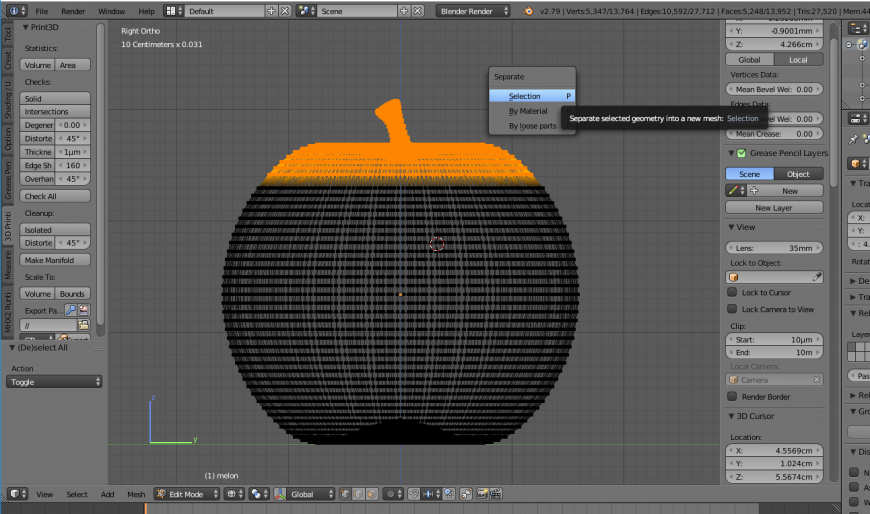











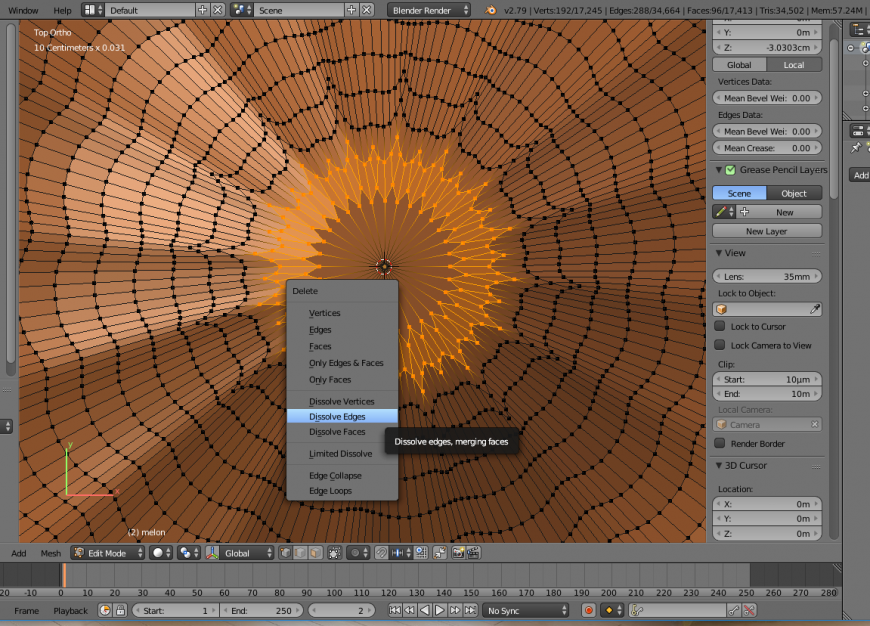











Комментарии и вопросы
Конечно же, могут! Только очен...
а в чем проблема новорегов? он...
Читаю все эти хвалебные олы НИ...
Закоротил датчик температуры,...
Приобрел себе недавно принтер...
Всём доброго времени суток!&nb...
можно ли принтер ender 3 v3 ke...